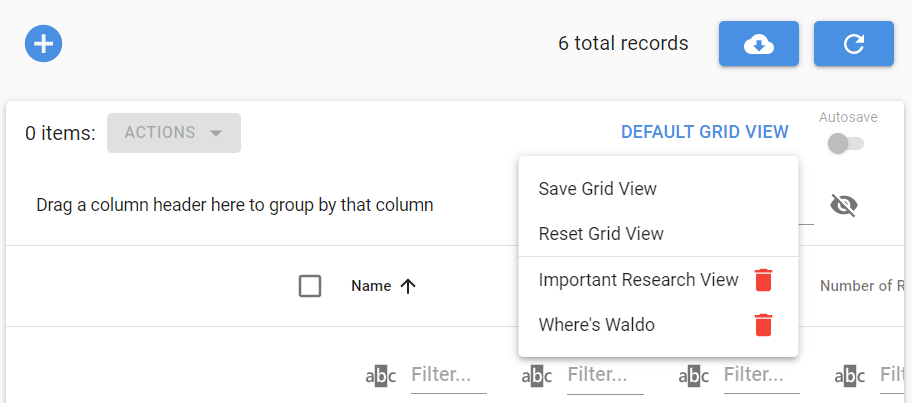Gestisci vista griglia
Scopri come utilizzare una visualizzazione griglia per gestire e visualizzare facilmente grandi quantità di dati.
La gestione delle viste griglia consente di personalizzare singole griglie e di salvare le impostazioni per un utilizzo futuro.
È stato aggiunto un nuovo pulsante del menu "Gestisci viste griglia" in sostituzione del pulsante "REIMPOSTA GRIGLIA". Inizialmente, il pulsante verrà visualizzato come "VISUALIZZAZIONE GRIGLIA PREDEFINITA". Una volta aperto, il menu offrirà le seguenti opzioni:
- Pulsante Salva visualizzazione griglia : consente di salvare le impostazioni della griglia corrente come una nuova visualizzazione griglia salvata con un nome personalizzato o un elenco a discesa delle visualizzazioni griglia salvate esistenti che è possibile scegliere di aggiornare.
- Ripristina visualizzazione griglia : questa opzione ripristina le impostazioni correnti della griglia ai valori "VISUALIZZAZIONE GRIGLIA PREDEFINITA".
- Elenco delle visualizzazioni griglia salvate : elenco di tutte le visualizzazioni griglia salvate tra cui scegliere e applicare alla griglia corrente.
- Elimina visualizzazione griglia salvata : facendo clic sull'icona del cestino è possibile eliminare una visualizzazione griglia salvata dal database.
Una volta selezionata una Vista Griglia Salvata, le relative impostazioni verranno caricate automaticamente ogni volta che si torna a quella schermata. La selezione di Azienda e Intervallo di date nell'intestazione superiore della schermata e le selezioni degli elementi (caselle di controllo) non verranno salvate in una Vista Griglia Salvata. Dopo un Aggiornamento Dati, continueranno a essere conservate se si esce e si torna alla schermata specifica.
Salvataggio automatico
È stato aggiunto un interruttore di salvataggio automatico per consentire di scegliere se le modifiche alle impostazioni della griglia verranno salvate automaticamente nella vista griglia salvata selezionata. L'opzione di salvataggio automatico è abilitata solo quando si seleziona una vista griglia salvata.
Quando l'interruttore Salvataggio automatico è impostato su OFF o è disabilitato, le modifiche apportate alla vista corrente faranno sì che il titolo del pulsante del menu Gestisci viste griglia cambi in VISUALIZZAZIONE GRIGLIA NON SALVATA. Tutte le modifiche apportate nello stato VISUALIZZAZIONE GRIGLIA NON SALVATA andranno perse se si esce dalla schermata senza salvare.
Quando l'interruttore Salvataggio automatico è impostato su ON, le modifiche alle impostazioni della griglia verranno salvate automaticamente nella Vista griglia salvata selezionata.
L'impostazione di salvataggio automatico è specifica per la Vista Griglia Salvata. È possibile avere una Vista Griglia Salvata con salvataggio automatico e un'altra con salvataggio automatico.
Le visualizzazioni griglia salvate saranno accessibili su tutti i dispositivi e browser.